жӮЁеҘҪпјҢзҷ»еҪ•еҗҺжүҚиғҪдёӢи®ўеҚ•е“ҰпјҒ
д»ҠеӨ©е°ұи·ҹеӨ§е®¶иҒҠиҒҠжңүе…іwin10ејҖжңәж—¶wordиҮӘеҠЁеҗҜеҠЁеҰӮдҪ•е…ій—ӯпјҢеҸҜиғҪеҫҲеӨҡдәәйғҪдёҚеӨӘдәҶи§ЈпјҢдёәдәҶи®©еӨ§е®¶жӣҙеҠ дәҶи§ЈпјҢе°Ҹзј–з»ҷеӨ§е®¶жҖ»з»“дәҶд»ҘдёӢеҶ…е®№пјҢеёҢжңӣеӨ§е®¶ж №жҚ®иҝҷзҜҮж–Үз« еҸҜд»ҘжңүжүҖ收иҺ·гҖӮ
win10ејҖжңәж—¶wordиҮӘеҠЁеҗҜеҠЁзҡ„и§ЈеҶіж–№жі•пјҡйҰ–е…ҲжҢүдёӢй”®зӣҳдёҠзҡ„еҝ«жҚ·й”®гҖҗwin+SгҖ‘жү“ејҖжҗңзҙўжЎҶ并иҫ“е…ҘгҖҗд»»еҠЎз®ЎзҗҶеҷЁгҖ‘并еӣһиҪҰиҝӣиЎҢжҗңзҙўпјӣ然еҗҺзӮ№еҮ»гҖҗеҗҜеҠЁгҖ‘йҖүйЎ№еҚЎе№¶дёӯиҰҒе…ій—ӯејҖжңәиҮӘеҗҜеҠЁзҡ„еә”з”ЁпјӣжңҖеҗҺзӮ№еҮ»еҸідёӢи§’гҖҗзҰҒз”ЁгҖ‘жҢүй’®еҚіеҸҜгҖӮ
з”өи„‘ејҖжңәеҗҺпјҢиҮӘеҗҜеҠЁзҡ„еә”з”Ёи¶ҠеӨҡпјҢе°ұдҪҝеҫ—з”өи„‘зҡ„иҝҗиЎҢйҖҹеәҰи¶Ҡж…ўпјҢдёӢйқўе°ұз»ҷеӨ§е®¶д»Ӣз»ҚWin10дё“дёҡзүҲз”өи„‘ејҖжңәиҮӘеҗҜеҠЁеә”з”Ёе…ій—ӯзҡ„ж–№жі•гҖӮ
1. еңЁд»»еҠЎз®ЎзҗҶеҷЁдёӯзҰҒз”Ёпјҡ
жҲ‘们жҢүдёӢй”®зӣҳдёҠзҡ„еҝ«жҚ·й”®гҖҗwin+SгҖ‘жү“ејҖжҗңзҙўжЎҶеҗҺпјҢиҫ“е…ҘгҖҗд»»еҠЎз®ЎзҗҶеҷЁгҖ‘并еӣһиҪҰиҝӣиЎҢжҗңзҙўпјҢ然еҗҺзӮ№еҮ»д»»еҠЎз®ЎзҗҶеҷЁгҖӮ
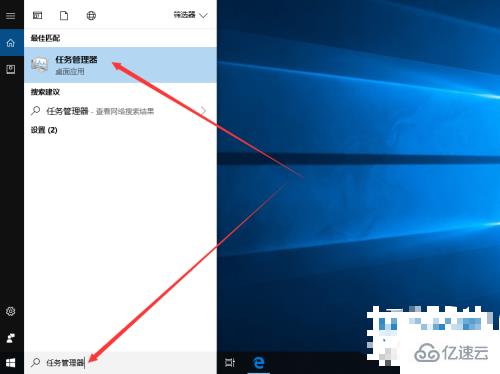
2. жү“ејҖд»»еҠЎз®ЎзҗҶзӘ—еҸЈеҗҺпјҢжҲ‘们зӮ№еҮ»гҖҗеҗҜеҠЁгҖ‘йҖүйЎ№еҚЎпјҢеҰӮеӣҫжүҖзӨәпјӣ
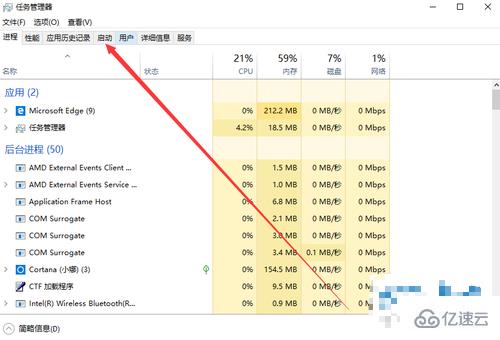
3. иҝӣе…ҘеҗҜеҠЁз•ҢйқўеҗҺпјҢе°ұеҸҜд»ҘзңӢеҲ°еҪ“еүҚзҡ„еә”з”ЁејҖжңәиҮӘеҗҜеҠЁзҡ„зҠ¶жҖҒдәҶпјӣ
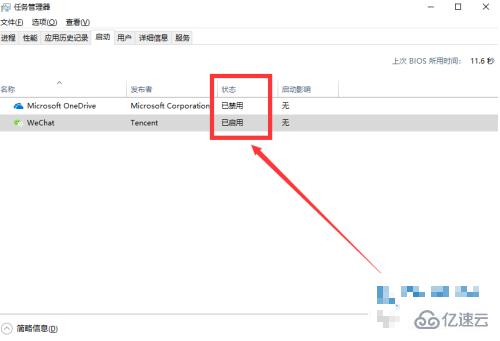
4. жҲ‘们еңЁиҝҷдёӘз•ҢйқўпјҢйҖүдёӯиҰҒе…ій—ӯејҖжңәиҮӘеҗҜеҠЁзҡ„еә”з”ЁпјҢ然еҗҺзӮ№еҮ»еҸідёӢи§’зҡ„гҖҗзҰҒз”ЁгҖ‘жҢүй’®еҚіеҸҜпјӣ
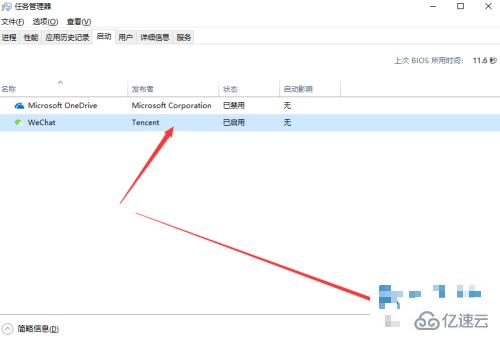
зңӢе®ҢдёҠиҝ°еҶ…е®№пјҢдҪ 们еҜ№win10ејҖжңәж—¶wordиҮӘеҠЁеҗҜеҠЁеҰӮдҪ•е…ій—ӯжңүиҝӣдёҖжӯҘзҡ„дәҶи§Јеҗ—пјҹеҰӮжһңиҝҳжғідәҶи§ЈжӣҙеӨҡзҹҘиҜҶжҲ–иҖ…зӣёе…іеҶ…е®№пјҢиҜ·е…іжіЁдәҝйҖҹдә‘иЎҢдёҡиө„и®Ҝйў‘йҒ“пјҢж„ҹи°ўеӨ§е®¶зҡ„ж”ҜжҢҒгҖӮ
е…ҚиҙЈеЈ°жҳҺпјҡжң¬з«ҷеҸ‘еёғзҡ„еҶ…е®№пјҲеӣҫзүҮгҖҒи§Ҷйў‘е’Ңж–Үеӯ—пјүд»ҘеҺҹеҲӣгҖҒиҪ¬иҪҪе’ҢеҲҶдә«дёәдё»пјҢж–Үз« и§ӮзӮ№дёҚд»ЈиЎЁжң¬зҪ‘з«ҷз«ӢеңәпјҢеҰӮжһңж¶үеҸҠдҫөжқғиҜ·иҒ”зі»з«ҷй•ҝйӮ®з®ұпјҡis@yisu.comиҝӣиЎҢдёҫжҠҘпјҢ并жҸҗдҫӣзӣёе…іиҜҒжҚ®пјҢдёҖз»ҸжҹҘе®һпјҢе°Ҷз«ӢеҲ»еҲ йҷӨж¶үе«ҢдҫөжқғеҶ…е®№гҖӮ
жӮЁеҘҪпјҢзҷ»еҪ•еҗҺжүҚиғҪдёӢи®ўеҚ•е“ҰпјҒ